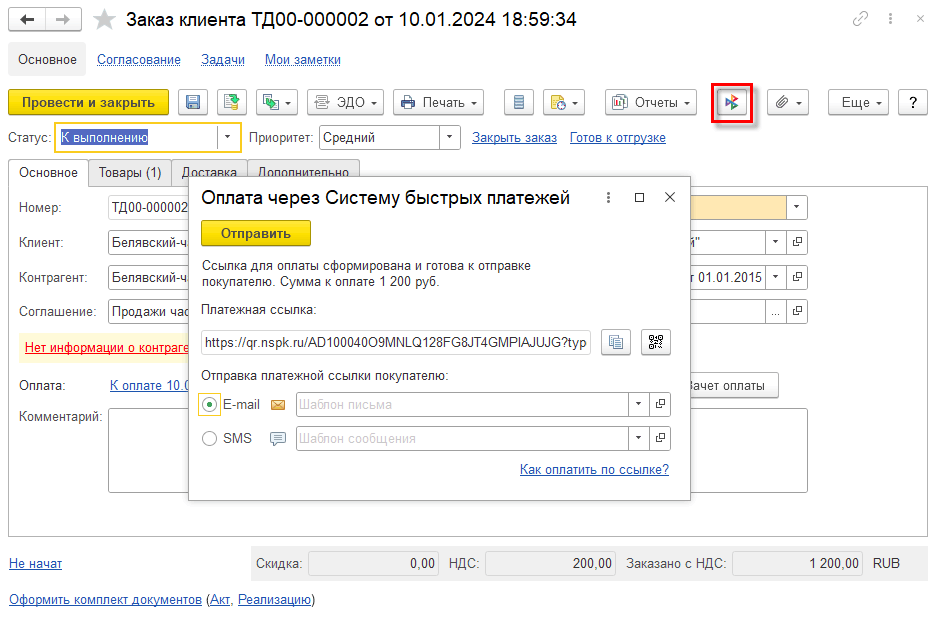
Поддержана оплата с использованием СБП при оформлении продаж документами подсистемы "Оптовые продажи":
■ Заказ клиента
■ Счет на оплату
■ Акт выполненных работ
■ Реализация товаров и услуг
■ Реализация услуг и прочих активов
С помощью указанных документов могут, в частности, оформляться розничные продажи (продажи физическим лицам), если с физическим лицом заключается договор и предполагается оплата отдельно от факта передачи товаров: внесения аванса, частичной или полной предоплаты и/или передачи товара с последующей оплатой. Также документы оптовой схемы могут применяться в случае продаж комиссионного товара.
Преимуществом использования СБП является упрощение процесса приема оплаты, снижение срока поступления денежных средств на счет и уменьшение расходов на комиссию по эквайрингу.
Инициировать оплату по СБП можно непосредственно из формы указанных документов. При этом формируется платежная ссылка, которую можно вывести на экран, направить покупателю по sms / email непосредственно из информационной базы или скопировать в буфер обмена и направить покупателю во внешних приложениях.
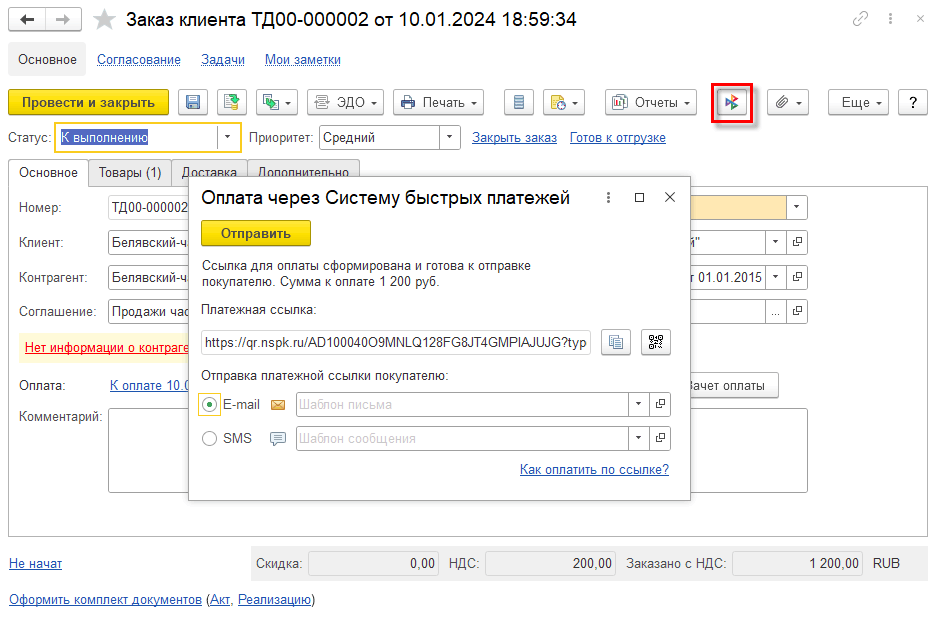
Если была сформирована платежная ссылка, QR-код оплаты по СБП выводится в форму счета на оплату.
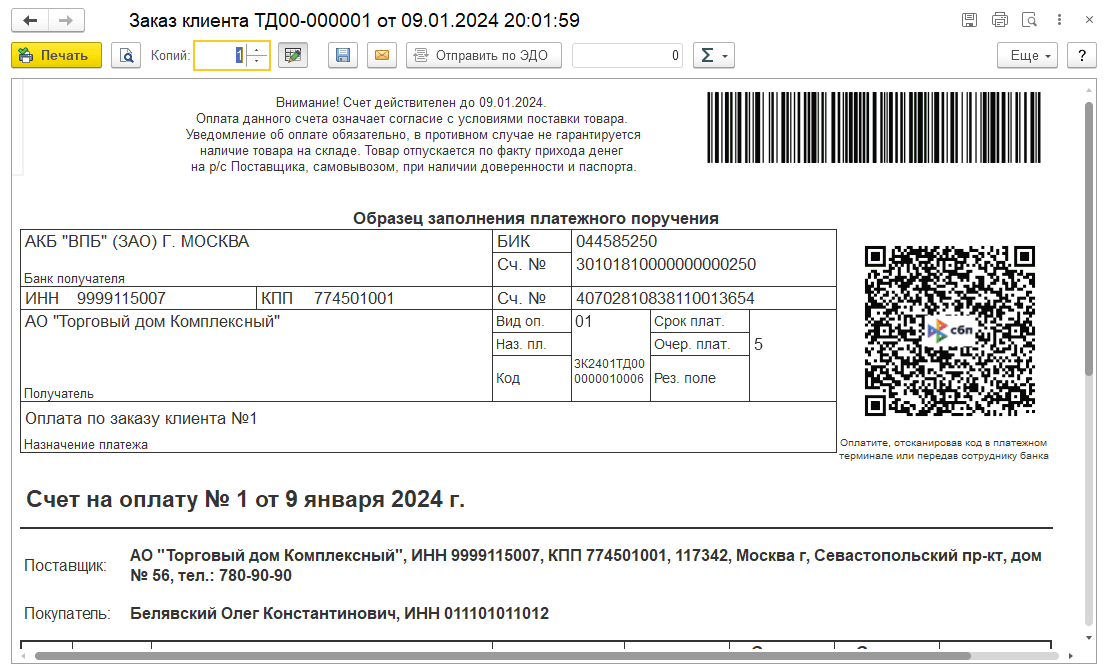
После успешного завершения транзакции оплаты в системе регламентным заданием Загрузка статусов операций СБП автоматически формируется документ Эквайринговая операция для отражения операции с видом Поступление оплаты от клиента.
Для работы с СБП необходимо создать карточку справочника Договор подключения к платежной системе. В договоре на закладке Расчеты в реквизите Платежи проводятся через указывается способ проведения платежа СБП. Также необходимо выполнить настройку подключения. Это можно сделать нажав на гиперссылку + Настроить подключение к платежной системе рядом с реквизитом Платежи проводятся через: СБП.
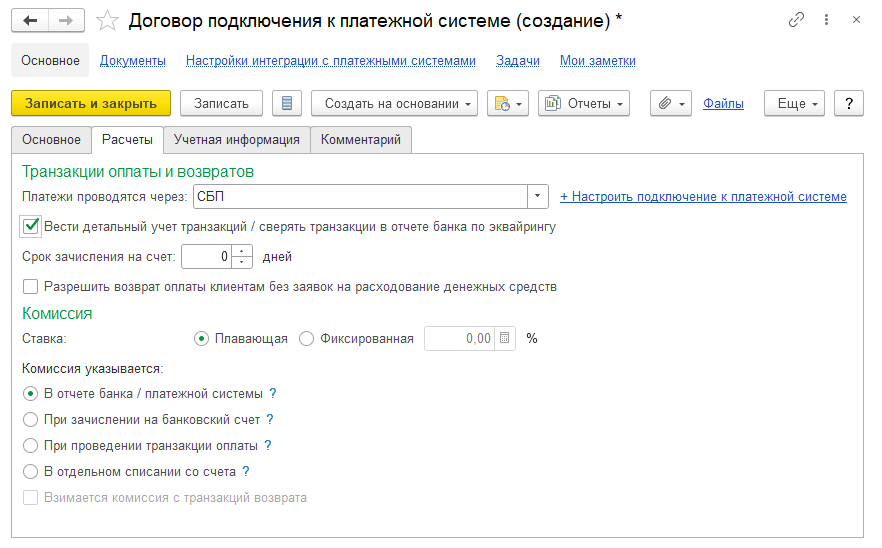
При установке флага Вести детальный учет транзакций / сверять транзакции в отчете банка по эквайрингу предполагается сверка всех движений, отраженных документами Эквайринговая операция в документах Отчет банка по эквайрингу. В этом случае в документе Отчет банка по эквайрингу заполняются таблицы Поступления оплат и Возвраты оплат. Каждая строка этих таблиц должна соответствовать созданным ранее документам Эквайринговая операция. Для целей детализации учета и последующего контроля документ Эквайринговая операция формирует движения по регистру накопления Расчеты по эквайрингу с видом движения Приход, а документ Отчет банка по эквайрингу формирует движения по этому регистру с видом Расход. Эквайринговые операциям, которые не были отражены в документе Отчет банка по эквайрингу, будут показаны в отчете Контроль операций с денежными средствами с состоянием операции в значении Не завершена и рекомендацией: «Оформите отчет банка по эквайрингу по поступлению оплаты от клиента». Если флаг Вести детальный учет транзакций / сверять транзакции в отчете банка по эквайрингу снят, то движения по регистру Расчеты по эквайрингу не формируется, поступления и возвраты оплаты в документе Отчет банка по эквайрингу не указываются, при этом документ Отчет банка по эквайрингу может создаваться для отражения комиссии банка, если это предусмотрено соответствующими настройками.
Вариант удержания и указания комиссии банке в документах информационной базы комиссии банка по договору эквайринга указывается в карточке договора подключения к платежной системе на закладке Расчеты (группа настроек Комиссия указывается). Предусмотрены следующие варианты:
■ В отчете банка / платежной системы – банк зачисляет оплаты от покупателей на расчетный счет за минусом комиссии (отражается документ Поступление безналичных ДС с видом операции Поступление оплаты по эквайрингу). Удержанная банком комиссия указывается отдельно в документе Отчет банка по эквайрингу, который формирует движения на сумму комиссии по денежным средствам в пути, а также отражает суммы комиссии в расходах.
■ При зачислении на банковский счет - банк зачисляет оплату от покупателей на расчетный счет за минусом комиссии. В учете отражается документ Поступление безналичных ДС с видом операции Поступление оплаты по эквайрингу. Удержанная банком комиссия указывается в документе в поле Назначение платежа. По ссылке Комиссия можно указать сумму комиссии, подразделение, статью и аналитику для отражения суммы комиссии в расходах.
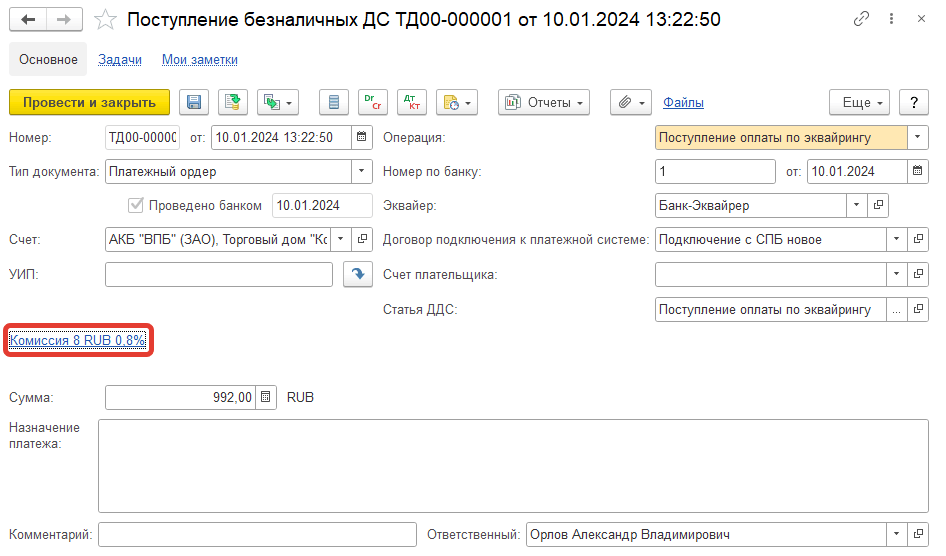
■ При проведении транзакции оплаты - банк зачисляет оплаты от покупателей на расчетный счет за минусом комиссии (отражается документ Поступление безналичных ДС с видом операции Поступление оплаты по эквайрингу). Удержанная банком комиссия указывается непосредственно в момент оплаты клиентом в документе Эквайринговая операция по ссылке Комиссия. При этом сумма документа Эквайринговая операция соответствует расчетам с клиентом и не уменьшается на величину комиссии. При формировании движений документом Эквайринговая операция указанная сумма комиссии уменьшает сумму денежных средств в пути, а также отражается в расходах.
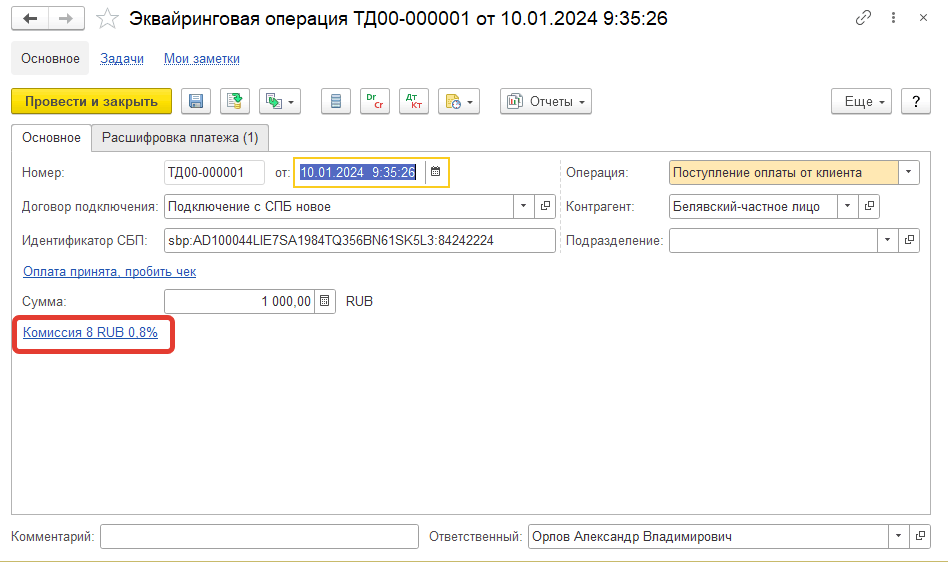
■ В отдельном списании со счета - банк зачисляет оплаты от покупателей в полном объеме. Комиссия отражается отдельным документом Списание с расчетного счета с видом операции Прочий расход.
Примечание
Если оплата от покупателей зачисляется общей суммой за период за минусом комиссии и банк не предоставляет данные сверки СБП, то следует выбрать настройку в договоре При зачислении на банковский счет.
Для каждого вида документа, который поддерживает оплату через СБП, можно сформировать шаблоны сообщений для отправки клиенту реквизитов оплаты по email и/или sms
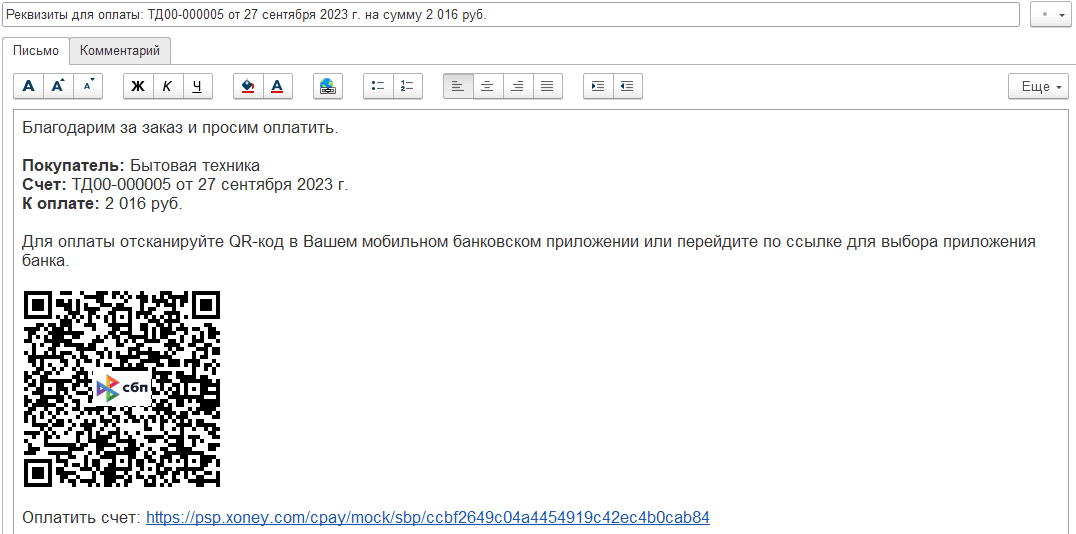
Для приема оплаты клиента через СБП используется кнопка Оплата через СБП (пиктограмма СБП).
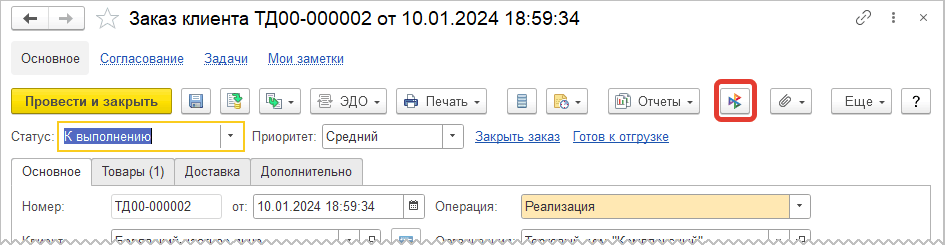
По нажатию кнопки Оплата через СБП, если настроено более одной настройки подключения к платежной системе, открывается выбор настройки (сценарий БИП), в которой пользователь выбирает нужную настройку подключения.
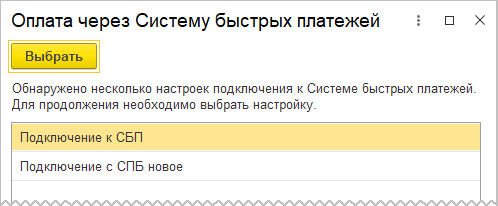
После выбора настройки подключения открывается форма Оплата через Систему быстрых платежей. При открытии формы выполняется формирование платежной ссылки, которая отображается в соответствующем реквизите формы в виде строки URL.
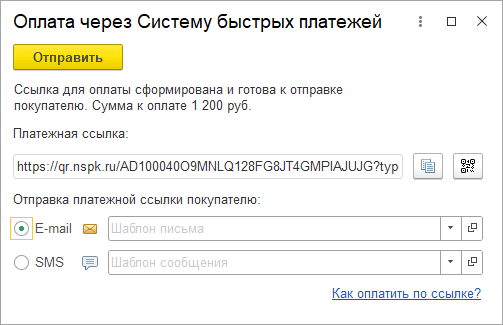
По кнопке с пиктограммой QR-кода справа от ссылки можно отобразить QR-код на экране и предоставить клиенту возможность считать его для немедленной оплаты.
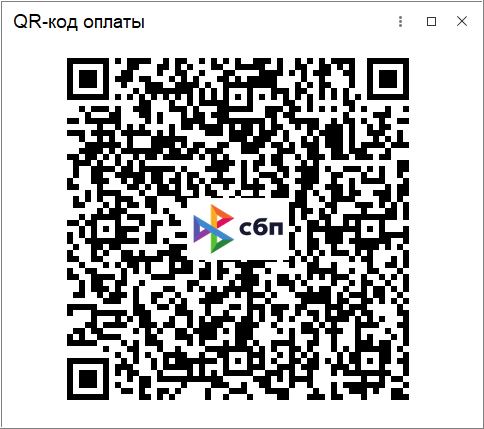
Также платежную ссылку можно скопировать в буфер обмена (кнопка копирования справа от ссылки) для последующей передачи клиенту через внешние каналы, а также направить письмом на электронную почту или в виде SMS-сообщения непосредственно из информационной базы. При первой отправке ссылки по sms или email необходимо указать шаблоны сообщений. Далее выбранные ранее шаблоны будут подставляться автоматически.
Если пользователь отправляет реквизиты для оплаты через СБП на электронную почту покупателя или по SMS, формируется исходящее письмо (смс) в соответствии с шаблоном. После этого необходимо дождаться оплату от клиента.
По факту оплаты регламентным заданием Загрузка статусов операций СБП будет автоматически зарегистрирован документ Эквайринговая операция с операцией Поступление оплаты от клиента. В документ «Эквайринговая операция» будет записано значение идентификатора оплаты СБП для возможности проведения возврата оплаты.
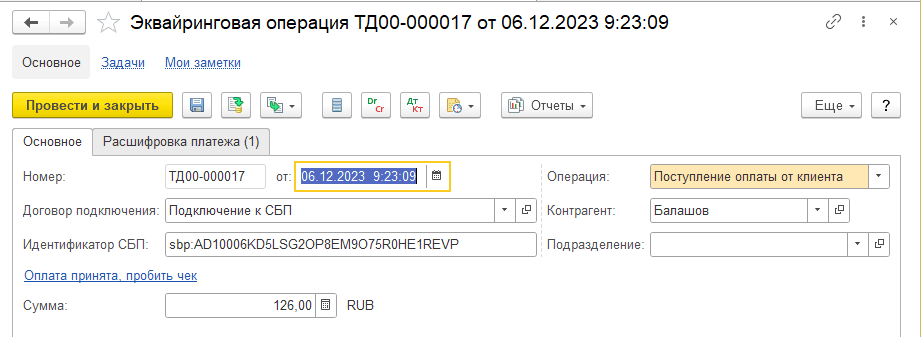
После получения оплаты пользователь может пробить чек и отправить его на электронную почту или по SMS вручную.
Особенностью возврата принятой оплаты через СБП является наличие идентификатора оплаты СБП, который был получен при оплате через СБП.
Идентификатор оплаты СБП в при оформлении документа возврата заполняется из документа-основания. Документом-основанием для документа возврата является документ поступления оплаты.
Возврат оплаты оформляется интерактивно на основании документа Эквайринговая операция с операцией Поступление оплаты от клиента. Если в системе не ведутся заявки на расходование денежных средств, то на основании документа оплаты создается документ Эквайринговая операция с операцией Возврат оплаты клиенту.
Если в системе настроено ведение заявок на расходование денежных средств, то необходимо вначале на основании документа Эквайринговая операция с операцией Поступление оплаты от клиента создать документ Заявка на расходование денежных средств. После согласования заявки на ее основании создается документ Эквайринговая операция с операцией Возврат оплаты клиенту.
При создании документа Эквайринговая операция с операцией Возврат оплаты клиенту в указанных сценариях работы автоматически заполняется реквизит Идентификатор СБП.
Если в системе не зарегистрирован документ поступления оплаты, например, организация только начала вести учет в информационной базе, основания у документа возврата не указывается. В этом случае реквизит Идентификатор СБП будет доступен для ручного ввода и обязателен к заполнению.
Если Система Быстрых Платежей представляет возможность в рамках договора подключения вернуть оплату в другой банк, то пользователь может выбрать банк назначения в поле Банк СБП. Если поле оставить пустым, то оплата будет возвращена в банк, из которого оплата поступила.
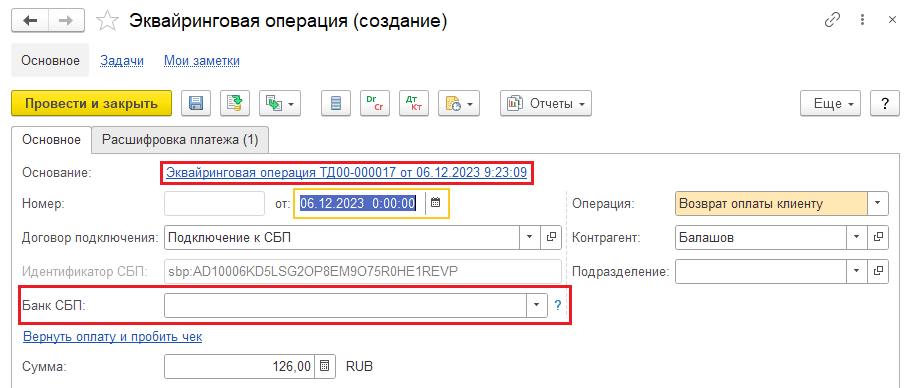
Возврат выполняется по ссылке Вернуть оплату и пробить чек в процессе фискализации чека. В форме предпросмотра чека запускается процесс возврата оплаты через СБП:
■ Система проверяет корректность ввода данных и запрашивает подтверждение возврата.
■ Если система получает положительный статус возврата оплаты СБП и на форме был указан банк клиента, добавляется еще один шаг – подтверждение оплаты по данным клиента, которые предоставляет банк
■ После подтверждения возврата оплаты кассиром, система получает из НСПК подтверждение прохождения возврата оплаты.
■ Пробивается фискальный чек возврата оплаты.
В случае возникновения ошибки при возврате оплаты через СБП пользователь может предпринять следующие действия:
■ Повторить попытку - повторить процесс возврата оплаты.
■ Платеж прошел - подтвердить вручную, что возврат оплаты произведен.
■ Отмена - отменить операцию пробития чека.
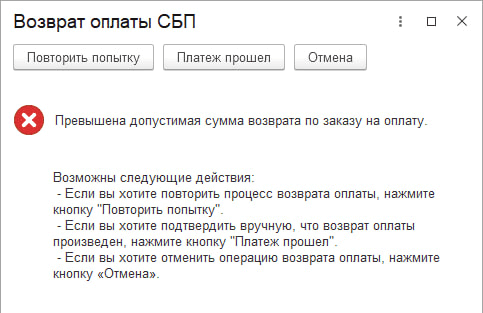
Примечание
Информация об ошибке, возвращаемая НСПК, не содержит признака, позволяющего определить целесообразность повторного выполнения операции, поэтому на форме всегда доступно действие Повторить попытку. Выбор действия оператор должен производить ответственно, с учетом всей имеющейся информации.
Если возврат оплаты через СБП выполнен, но возникла ошибка при печати чека, отменить возврат оплаты невозможно. В этом случае необходимо пробить чек (гиперссылка пробития чека принимает вид Оплата возвращена, пробить чек. При этом на основе сохраненной информации о возврате система определяет, что возврат оплаты был проведен ранее и выполняет только пробитие чека.
Оплаты через СБП при загрузке банковской выписки определяются по наличию слов «СБП», «систем* быстр* платеж*», «QR код» в назначении платежа.
В случае поступления оплаты создается документ Поступление безналичных денежных средств с операцией Поступление оплаты по эквайрингу.
В случае возврата оплаты создается документ Списание безналичных денежных средств с операцией Возврат оплаты по платежной системе.
В случае списания комиссии, если она отражается банком отдельной операцией списания с расчетного счета создается документ Списание безналичных денежных средств с операцией Прочий расход.
Реквизиты банк-эквайер, подразделение, статья ДДС и другие заполняются по данным договора подключения к платежной системе со способом платежей СБП, указанным в документе.
При списании комиссии в случае, если в выбранном договоре подключения указана статья расходов с отнесением расходов на себестоимость продажи с типом аналитики Заказ/Реализация, в документе Списание безналичных денежных средств также указывается документ, который был оплачен и по оплате которого прошла комиссия.
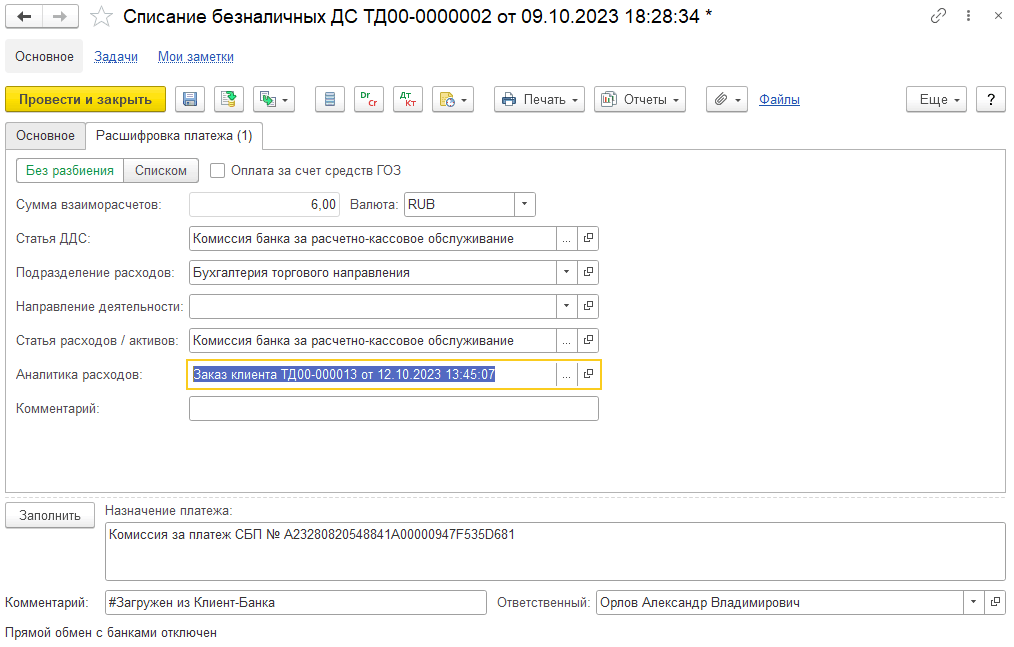
Для загрузки операций СБП в документ Отчет банка по эквайрингу используется обработка Казначейство – Сервис - Загрузка отчета банка по СБП.
В настройках загрузки указывается:
■ Договор подключения с выполненной настройкой подключения к системе быстрых платежей.
■ Период с…по…, за который нужно загрузить операции
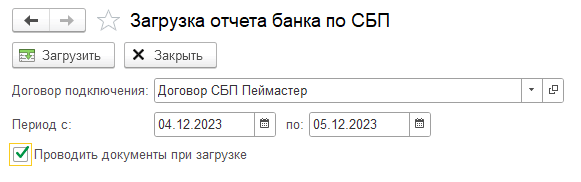
Из СБП загружаются данные по зарегистрированным операциям участника.
Если в договоре подключения установлен признак Вести детальный учет транзакций / сверять транзакции в отчете банка по эквайрингу, то документ формирует движения по регистру «Расчеты по эквайрингу».
Для возможности проведения оплаты через СБП в печатную форму счета на оплату выводится QR-код СБП.
Формирование печатных форм счетов на оплату может выполняться из следующих документов:
■ Заказ клиента
■ Реализация услуг и прочих активов
■ Акт выполненных работ
■ Реализация товаров и услуг
Также печатную форму можно сформировать из документа документов Счет на оплату, если используется функциональность отдельных счетов на оплату.
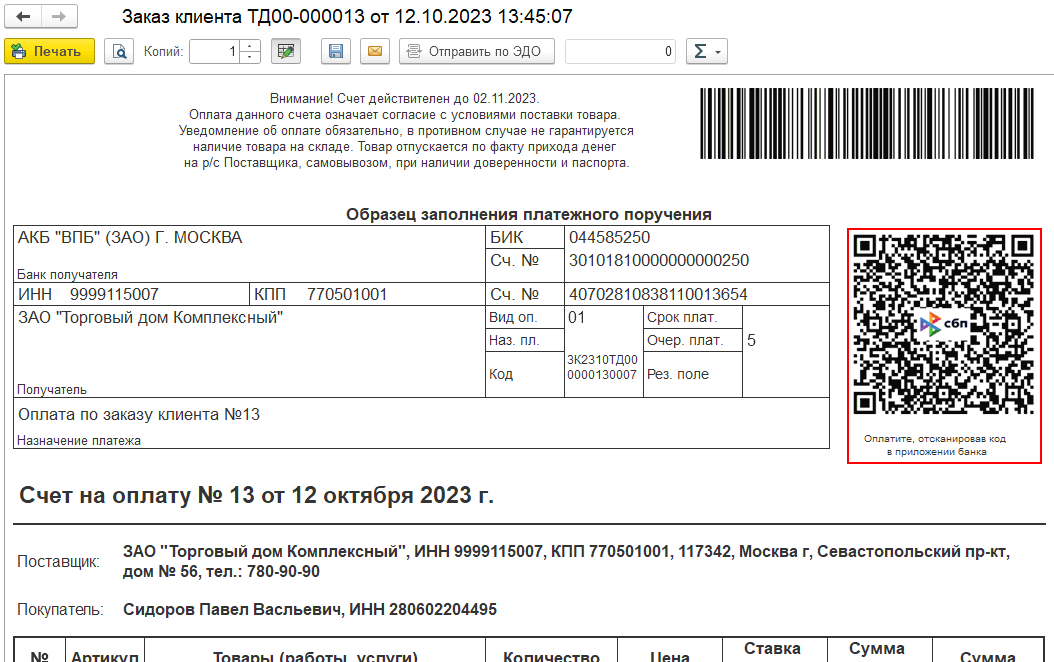
В печатную форму счета на оплату выводится QR-код оплаты только в случае, если по документу ранее была сформирована платежная ссылка СБП. Если по документу не была сформирована платежная ссылка СБП, но был указан банковской счет, то в печатную форму будет выведен QR-код без логотипа СБП, содержащий информацию о банковских реквизитах для оплаты. Если когда одновременно сформирована ссылка СБП и выбран банковский счет, банковские реквизиты для зачисления денег через СБП могут отличаться от реквизитов банковского счета, указанных в счет в разделе Образец заполнения платежного поручения. В таком случае клиент может как оплатить счет по платежной ссылке СБП, так и выполнить банковский перевод по реквизитам расчетного счета. Счет зачисления и порядок отражения оплаты в таком случае зависят от выбранного клиентом способа оплаты.
После отбора из ячеек товар перемещается в зону отгрузки. Предусмотрено два типа ячеек для зоны отгрузки:
■ Отгрузка (с учетом остатков).
■ Отгрузка (без учета остатков).
Когда отбор товаров или корректировка по ордеру на товары производится в ячейку с типом Отгрузка (с учетом остатков), делается приход товаров в указанную ячейку отгрузки. Далее после проведения складского ордера в статусе Отгружен делается расход товаров из указанной ячейки.
В ячейках Отгрузка (без учета остатков) не ведется учет остатков отобранных товаров из складской ячейки.
Изменения по работе с документом Взаимозачет задолженности:
■ Поддержан взаимозачет между двумя организациями без участия контрагента.
■ Снято ограничение на одного получателя при переносе аванса/долга.
■ Изменено формирование движений по оперативным регистрам взаиморасчетов. Обеспечена двойная запись в регистрах расчетов по срокам.
Для нижеуказанных операций взаимозачета задолженности добавлен новый вариант стороны зачета Между двумя организациями:
■ Перенос аванса клиента – перенос аванса организации-клиента на другой объект расчетов.
■ Перенос долга клиента - перенос задолженности организации-клиента на другой объект расчетов.
■ Перенос аванса поставщику - перенос аванса организации-поставщику на другой объект расчетов
■ Перенос долга поставщику - перенос долга организации-поставщику на другой объект расчетов.
■ Зачет встречных обязательств - взаимозачет дебиторской и кредиторской задолженности организации перед другой организацией.

Для документа взаимозачета задолженности при видах операций Перенос аванса клиента, Перенос долга клиента, Перенос аванса поставщику, Перенос долга поставщику снято ограничение по переносу аванса/задолженности с нескольких объектов расчетов на несколько других объектов расчетов. Для таких операций на закладке Получатель вместо единичных полей для указания одного получателя предусмотрена многострочная табличная часть.
При проведении документа взаимозачет задолженности движения по оперативным регистрам расчетов формируются путем распределения сумм табличной части с объектами расчетов отправителей на табличную часть получателей задолженности. При формировании движений по регистрам расчетов суммы табличной части с источниками задолженности распределяются на табличную часть с приемниками задолженности в порядке номеров строк табличной части взаимозачета.
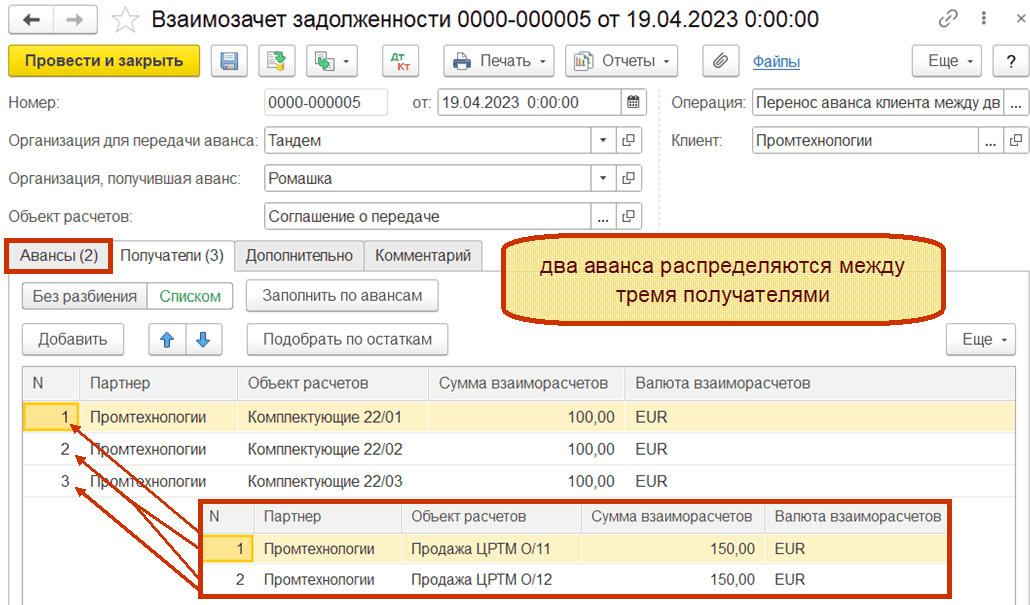
В регистры накопления «РасчетыСКлиентами», «РасчетыСПоставщиками», «РасчетыСКлиентамиПоСрокам», «РасчетыСПоставщикамиПоСрокам» добавлены реквизиты:
■ Объект расчетов приемник - справочник.ОбъектыРасчетов.
■ Аналитика учета по партнерам приемник - справочник.КлючиАналитикиУчетаПоПартнерам.
■ Сумма приемник – определяемыйТип.ДенежнаяСуммаЛюбогоЗнака.
■ Валюта приемник - справочник. Валюты.

При проведении документа взаимозачет задолженности движения в оперативных регистрах взаиморасчетов «РасчетыСКлиентами», «РасчетыСПоставщиками» формируются путем распределения сумм табличной части с объектами расчетов отправителей на табличную часть получателей задолженности по следующим правилам:
■ Табличная часть отправителя (источник) задолженности распределяется на получателя (приемник) задолженности (в зависимости от операции переноса задолженности, это или дебиторская задолженность на кредиторскую задолженность либо наоборот):
○ Отправитель табличная часть «Дебиторская задолженность» для операций:
□ Аванс поставщику
□ Долг клиента
□ Произвольный взаимозачет
□ Встречные обязательства
○ Отправитель табличная часть «Кредиторская задолженность» для операций:
□ Аванс клиента
□ Долг поставщику
□ Отражение оплаты через комиссионера
□ Отражение возврата оплаты через комиссионера
■ Суммы табличных частей распределяются строго в порядке следования строк в табличных частях взаимозачета задолженности.
■ Для произвольного взаимозачета и зачета встречных обязательств дебиторская задолженность распределяется на кредиторскую задолженность. В табличных частях указываются суммы регл. учета, по которым выполняется распределение. Курс считается как отношение Сумма (регл.)/Сумма взаиморасчетов.
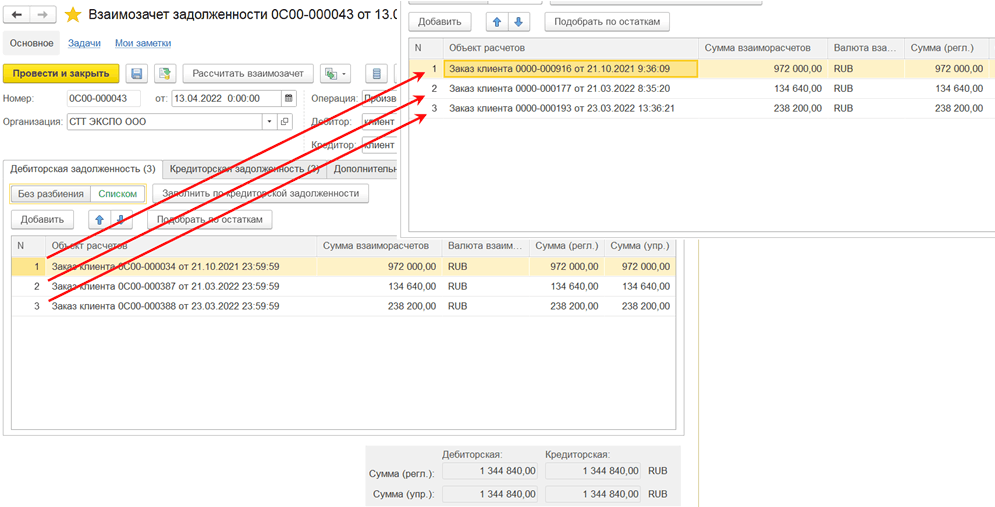
■ В движениях оперативных регистров расчетов «РасчетыСКлиентами», «РасчетыСПоставщиками» для последующего распределения расчетов по срокам для строк источников задолженности заполняются реквизиты «Объект расчетов приемник», «Аналитика учета по партнерам приемник», «Сумма приемник», «Валюта приемник».
■ В оперативных регистрах расчетов реквизиты «Объект расчетов приемник», «Аналитика учета по партнерам приемник», «Сумма приемник», «Валюта приемник» заполняются совместно с регистрами расчетов по срокам.
■ В движениях оперативных регистров расчетов «РасчетыСКлиентами», «РасчетыСПоставщиками» для строк получателя заполняются данные отравителя в реквизиты КорОбъектРасчетов, КорАналитикаУчетаПоПратнерам. При этом в реквизит ИдентификаторФинЗаписи заполняется уникальный идентификатор строки отправителя. В регистрах расчетов по срокам суммы записей источников задолженности и приемников взаимосвязаны через идентификатор фин.записи.
Новый вид стороны зачета Между двумя организациями доступен только в режиме онлайн взаиморасчетов.
Состояние расчетов между поставщиком и организацией до взаимозачета задолженности:
■ По объектам расчетов, договорам с контрагентом (поставщиком) числится аванс (долг поставщика перед организацией). У продавца, поставщика «МГТС», есть задолженность перед покупателем, организацией «Промресурс».
■ По объектам расчетов, документам «Приобретение товаров и услуг», числится долг покупателя. У покупателя, организации «Промресурс», есть задолженность перед продавцом, поставщиком «МГТС».
■ Необходимо выполнить взаимозачет задолженности между поставщиком и организацией (покупателем) – погасить задолженность по объектам расчетов, документам «Приобретение товаров и услуг», распределив на них авансы с объектов расчетов, договоров с поставщиком.
Оформляем документ Взаимозачет задолженности. В документе взаимозачета задолженности указывается операция Перенос долга поставщику. Взаимозачет выполняется в рамках организации и контрагента.
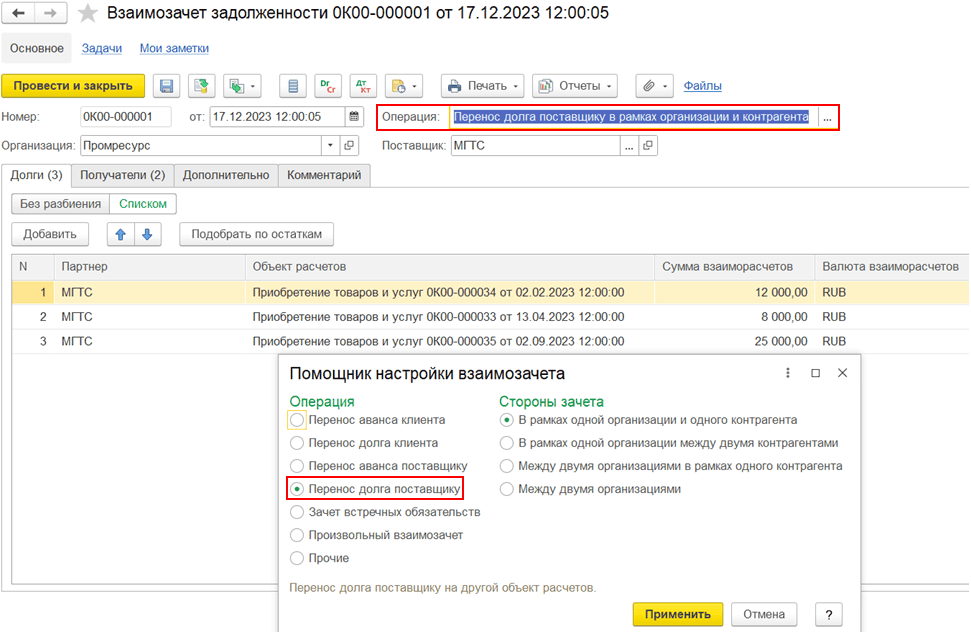
На закладке Получатели указывается несколько объектов расчетов, на которые будет перенесена задолженность с других объектов расчетов.
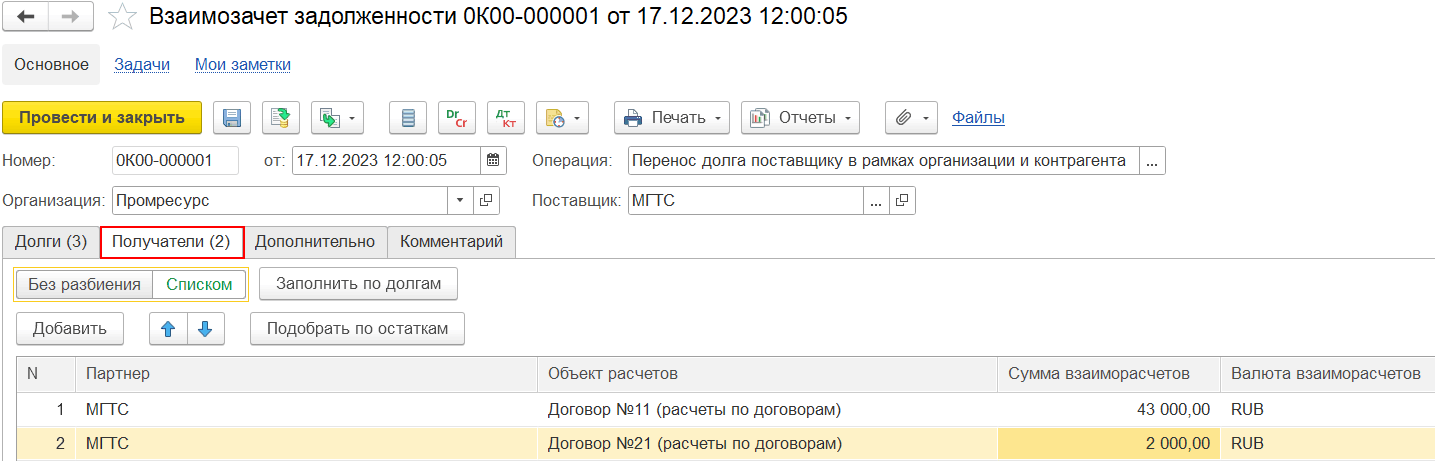
Табличная часть отправителя (источник) задолженности распределяется на получателя (приемник) задолженности. Суммы распределяются в порядке следования строк в табличных частях взаимозачета задолженности.
Три задолженности по документам «Приобретение товаров и услуг» (отправитель кредиторская задолженность) распределяются между двумя получателями, договорами с контрагентом (поставщиком).
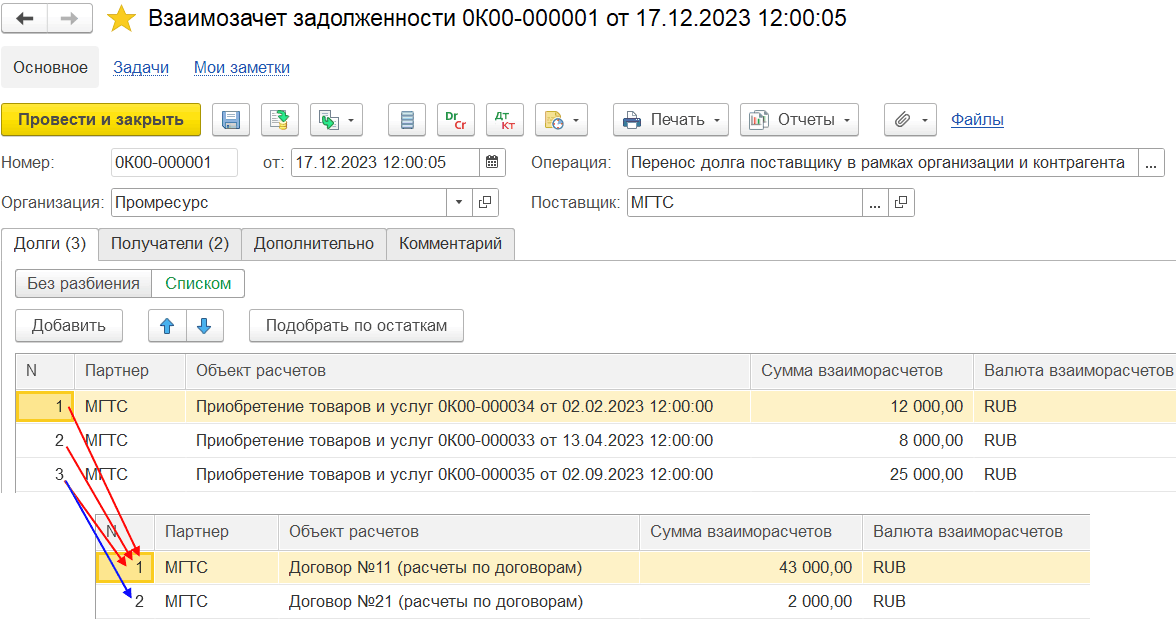
В движениях оперативных регистров расчетов взаимозачета задолженности для строк источников задолженности заполняются реквизиты «Объект расчетов приемник», «Аналитика учета по партнерам приемник», «Сумма приемник», «Валюта приемник».
Например, в движениях оперативных регистров расчетов взаимозачета задолженности источник задолженности - документ «Приобретение товаров и услуг» от 02.02.2023 распределяется на получателя (приемник) задолженности – объект расчетов «Договор №11 (расчеты по договорам)». Для источника задолженности, документа «Приобретение товаров и услуг» от 02.02.2023, заполняются реквизиты «Объект расчетов приемник», «Аналитика учета по партнерам приемник», «Сумма приемник», «Валюта приемник».
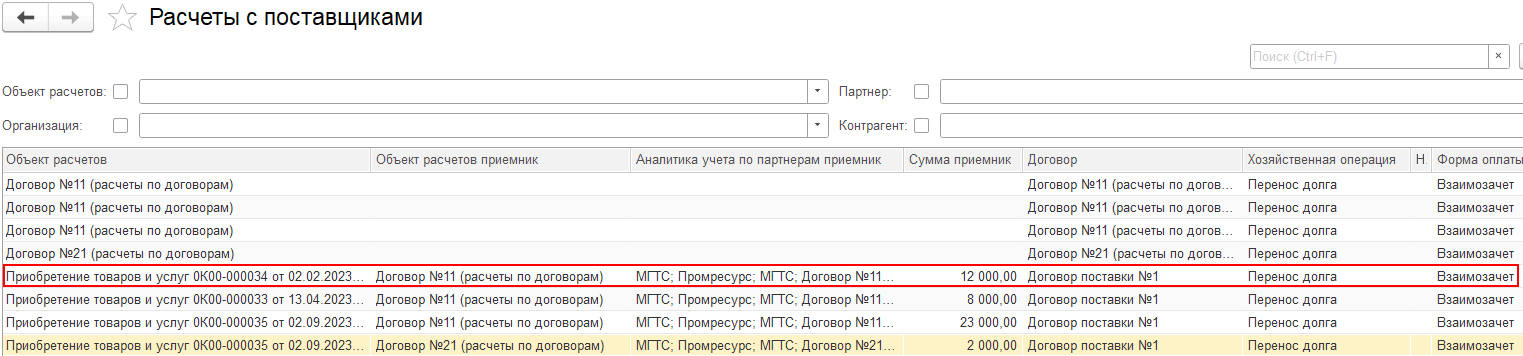
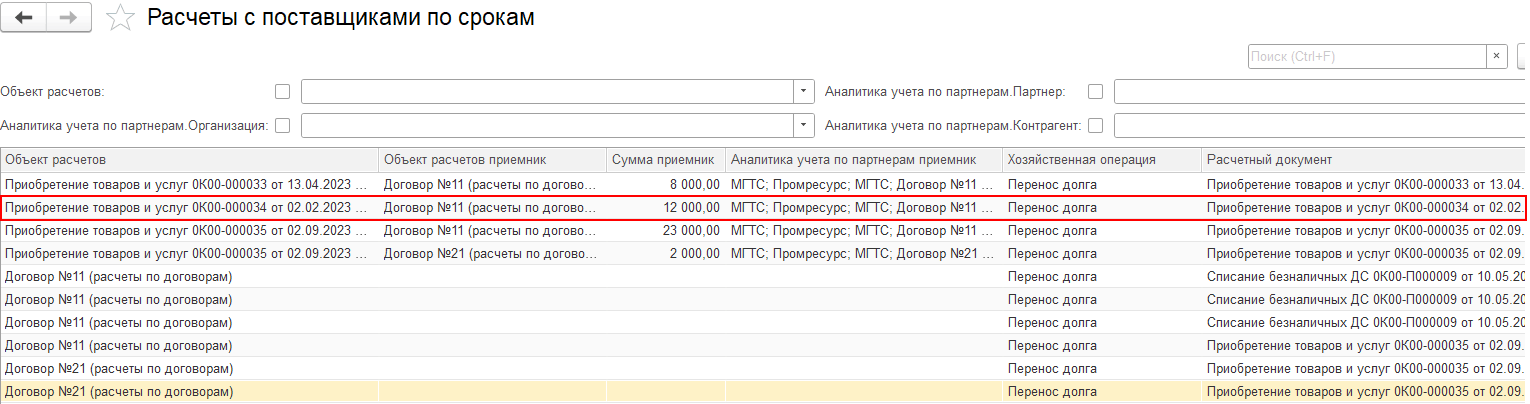
Состояние расчетов между организациями до взаимозачета задолженности:
■ По объектам расчетов, договорам между организациями, числится аванс (долг одной организации перед другой организацией). У продавца, организации «Андромеда плюс», есть задолженность перед покупателем, организацией «Промресурс».
■ По объектам расчетов, документам «Передача товаров между организациями», числится задолженность покупателя. У покупателя, организации «Промресурс», есть задолженность перед продавцом, организацией «Андромеда Плюс».
■ Необходимо выполнить взаимозачет задолженности между двумя организациями без контрагента – погасить задолженность по объектам расчетов, документам «Передача товаров между организациями», распределив на них авансы с объектов расчетов, договоров между организациями.
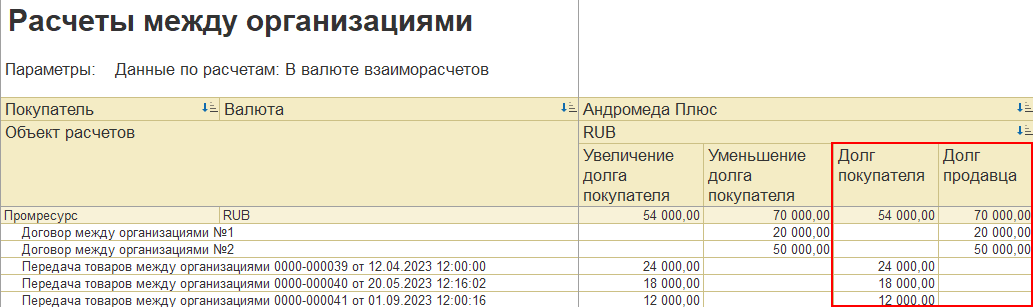
Отражаем перенос авансов с объектов расчетов, договоров между организациями, на объекты расчетов, документы «Передача товаров между организациями», документом Взаимозачет задолженности с операцией Перенос аванса организации-клиента между двумя организациями.
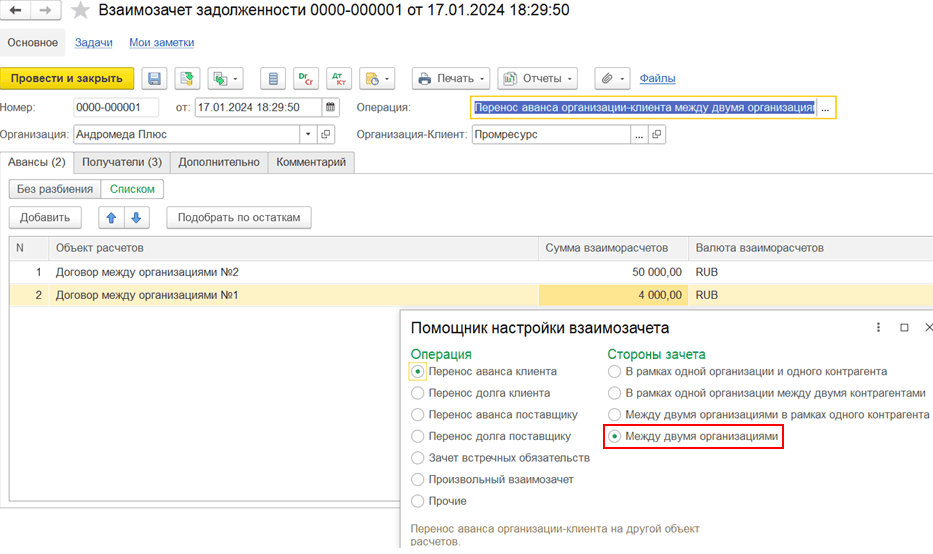
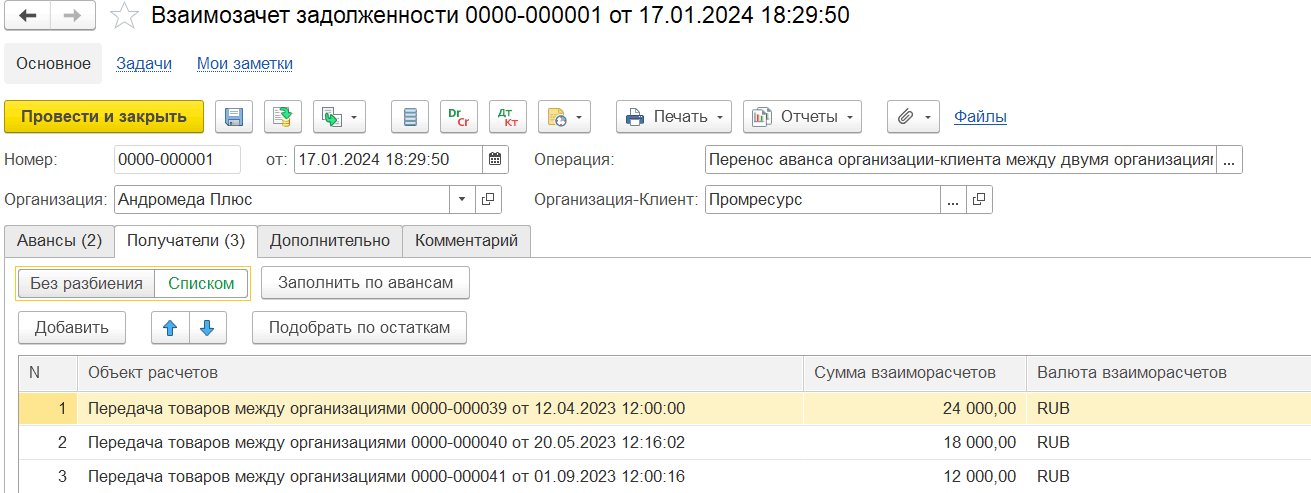
Табличная часть отправителя (источник) задолженности распределяется на получателя (приемник) задолженности. Суммы распределяются в порядке следования строк в табличных частях взаимозачета задолженности.
Два аванса по договорам между организациями (отправитель кредиторская задолженность) распределяются между тремя получателями, документами «Передача товаров между организациями».
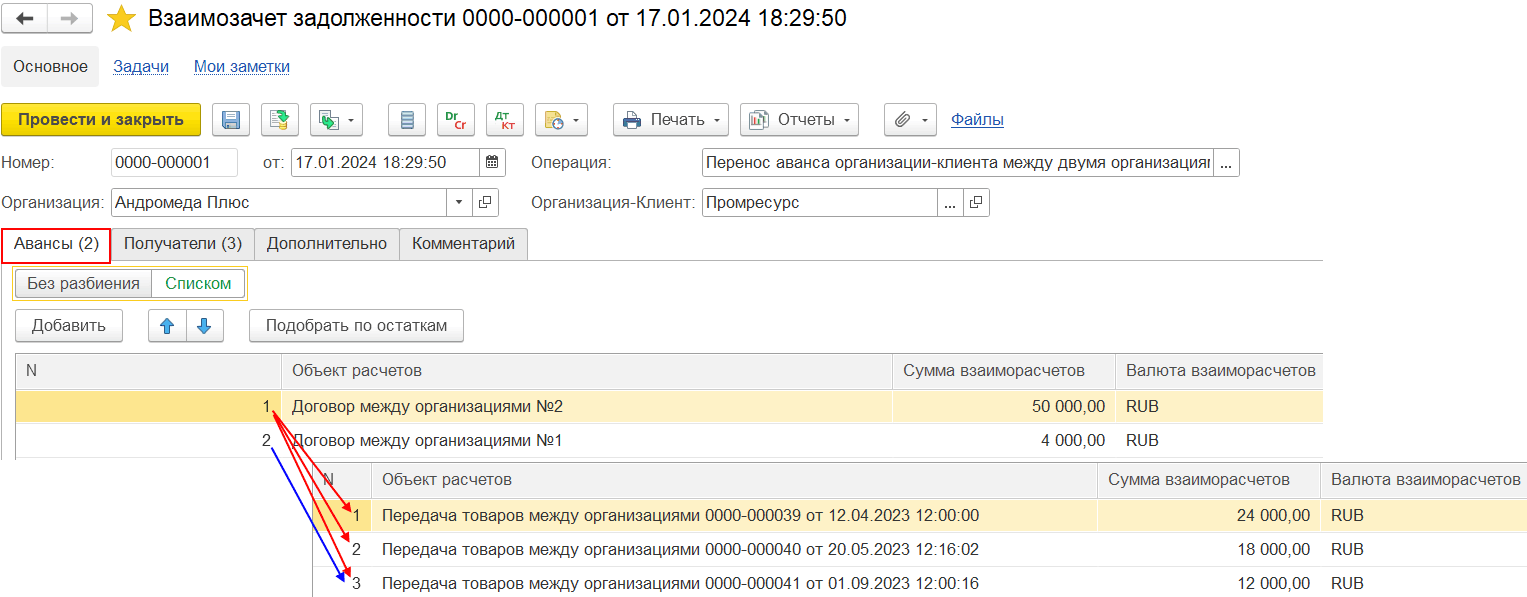
Например, в движениях оперативных регистров расчетов взаимозачета задолженности источник задолженности «Договор между организациями №2» распределяется на получателя (приемник) задолженности – объект расчетов, документ «Передача товаров между организациями» от 12.04.2023. Для источника задолженности «Договор между организациями №2» заполняются реквизиты «Объект расчетов приемник», «Аналитика учета по партнерам приемник», «Сумма приемник», «Валюта приемник».

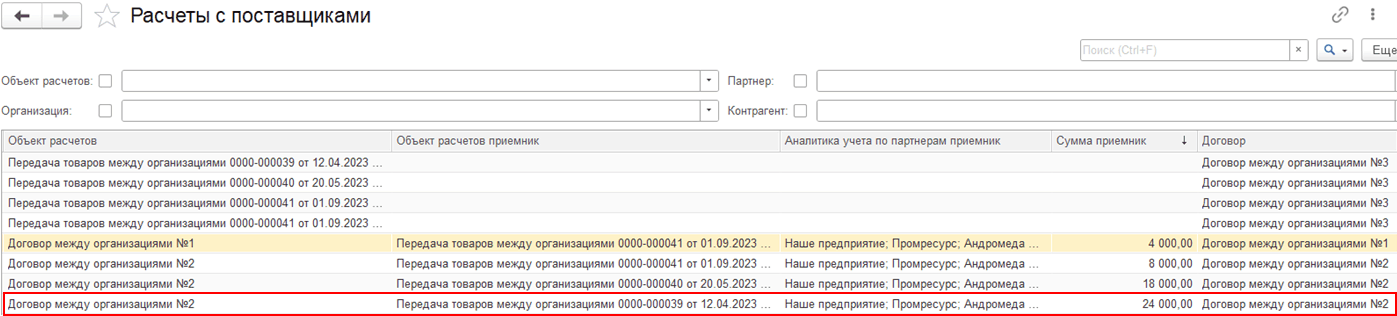
Перенос аванса выполняется с сохранением расчетного документа.
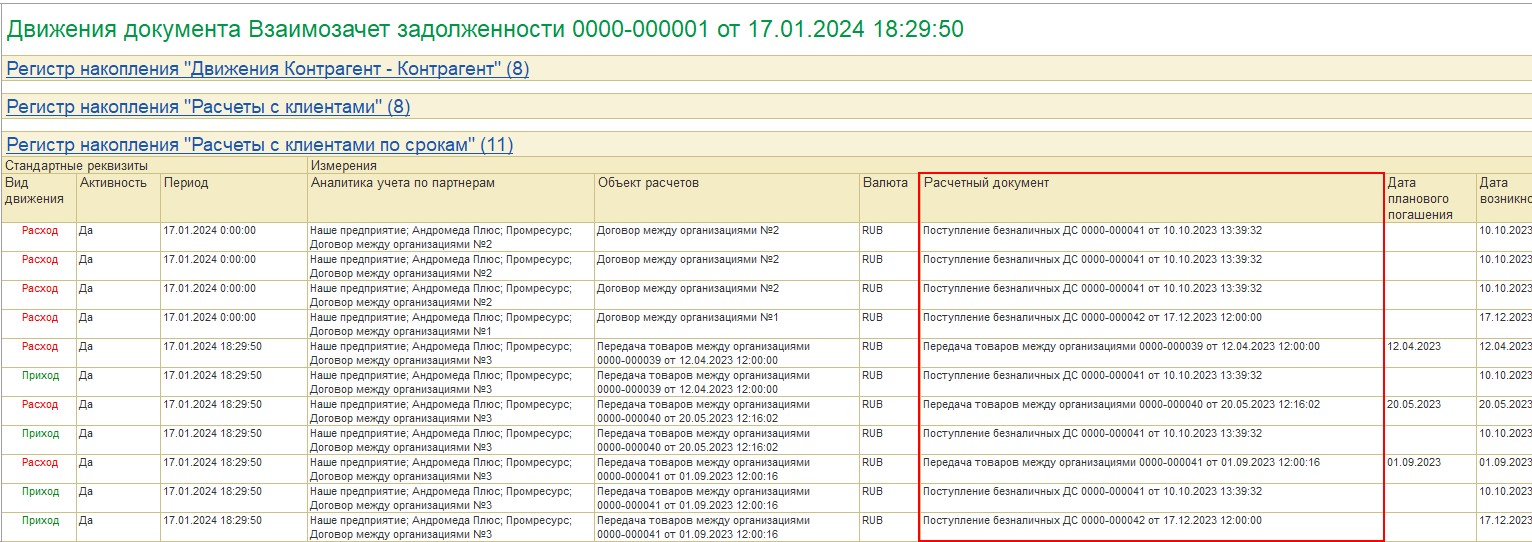
Состояние расчетов между организациями после проведенного взаимозачета задолженности.
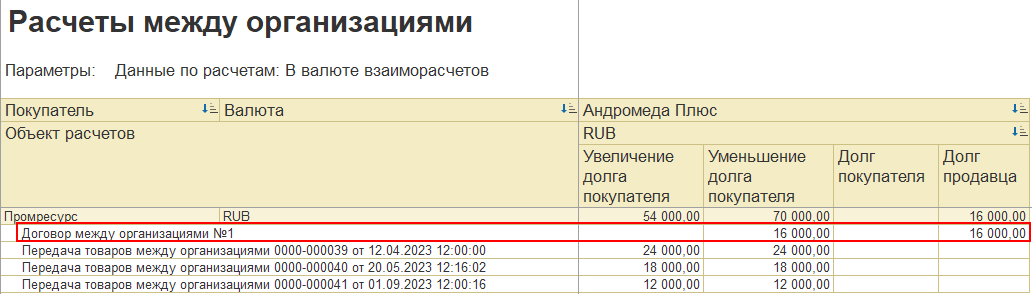
Поддержана возможность формирования баз Выручка от продаж, Себестоимость продаж и Валовая прибыль для распределения расходов на финансовый результат между направлениями деятельности по данным регламентированного учета.
В карточку элемента списка Правила распределения и показатели (меню Финансовый результат и контроллинг – См. также – Правила распределения расходов закладка Расходов между направлениями деятельности) добавлено поле Источник данных, которое определяет по данным какого регистра накопления необходимо формировать базу распределения расходов на финансовый результат.

Если для правила распределения расходов Источник данных определен как Финансовые результаты (упр. учет), тогда база для распределения собирается по данным управленческого учета из регистра накопления Финансовые результаты. Такой алгоритм определения базы соответствует поведению системы до версии 2.5.16.
Если для правила распределения расходов Источник данных определен как Выручка и себестоимость продаж, тогда база для распределения собирается из регистра накопления Выручка и себестоимость продаж, при этом:
● для распределения расходов в управленческом учете из регистра Выручка и себестоимость продаж берутся данные о выручке и/или себестоимости продаж в управленческом учете;
● для распределения расходов в регламентированном учете из регистра Выручка и себестоимость продаж берутся данные о выручке и/или себестоимости продаж в регламентированном учете.
Поле Источник данных добавлено также в документ Распределение расходов между направлениями деятельности (меню Финансовый результат и контроллинг – Доходы и расходы, финансовый результат – Распределение расходов).
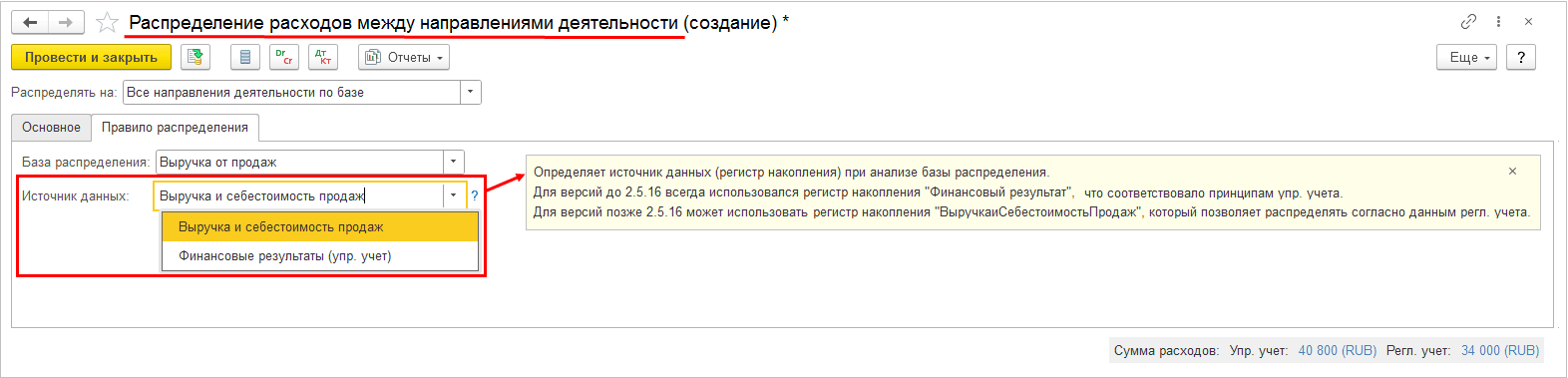
Выбор источника данных в документе Распределение расходов между направлениями деятельности определяет то, из какого регистра оперативного учета должна формироваться база распределения расходов для данного документа: Финансовые результаты (распределение расходов по данным управленческого учета) или Выручка и себестоимость продаж (для распределения расходов в управленческом учете из регистра берутся данные о выручке и/или себестоимости в управленческом учете, для распределения расходов в регламентированном учете из регистра берутся данные о выручке и/или себестоимости в регламентированном учете). Выбранный источник данных определяет источник формирования базы распределения расходов для всех видов учета, отмеченных в документе в списке Использовать.
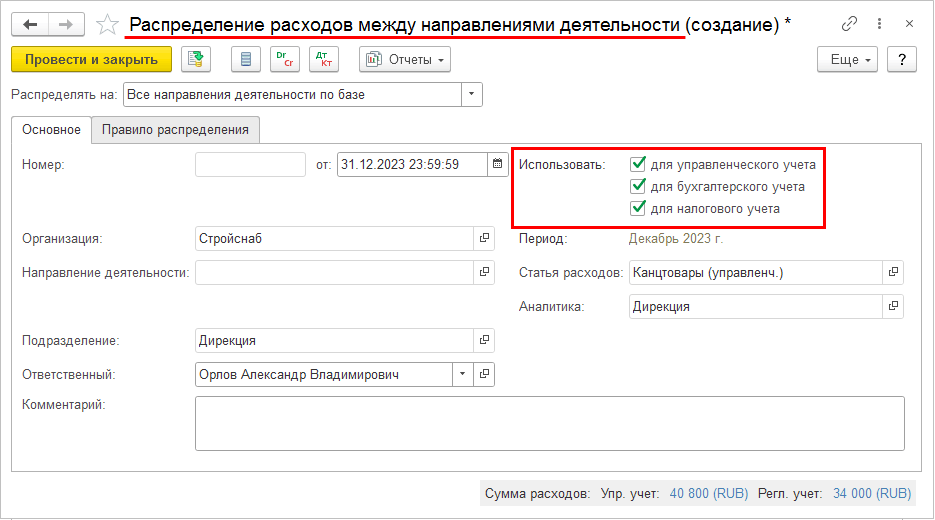
При обновлении информационной базы во всех имеющихся в ней элементах списка Правила распределения и показатели с типом Расходов между направлениями деятельности и документах Распределение расходов между направлениями деятельности в новом поле Источник данных будет записано значение Финансовые результаты (упр. учет).
Библиотека стандартных подсистем обновлена до версии 3.1.9
Библиотека интеграции с 1С:Документооборот обновлена до версии 3.0.2.5
■ В форме Документооборот добавлена возможность просмотра дерева обработки документа предприятия.
■ В форме Документооборот добавлены команды для управления обработкой: Начать обработку, Поставить на паузу, Продолжить обработку, Прервать обработку, Заполнить, Перезапустить обработку.
■ Добавлена поддержка миграции из 1С:Документооборота редакции 2.
Библиотека технологий сервиса обновлена до версии 2.0.12.
Библиотека интернет-поддержки пользователей обновлена до версии 2.7.2.
Библиотека распознавания документов обновлена до версии 1.4.7.
Предусмотрена возможность тонко настраивать синхронизацию между источником и приемником, указывая доступные к отправке виды документов. Возможность включается отдельно для каждой настройки плана обмена (список Настройки синхронизации данных) в карточке синхронизации на закладке Правила отправки данных установкой флага С отбором по разделам учета и видам документов. Из формы синхронизации плана обмена по ссылке Фильтр по типам документов становится доступна форма выбора документов для регистрации.
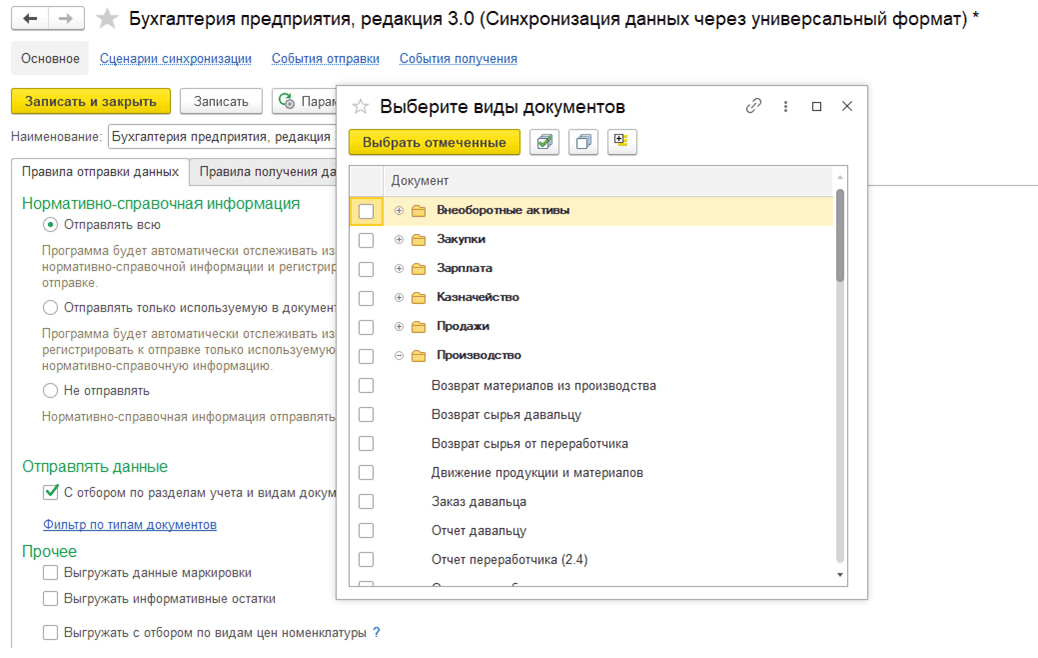
В случае выбора зависимых документов выводится предупреждение о регистрации документа к обмену только в случае регистрации документа-основания. Это важно, в частности, для счетов-фактур, корректировок приобретения и реализации.
По окончании выбора, заголовок гиперссылки Фильтр по документам содержит наименования нескольких первых документов, выбранный в фильтре.
Сбросить все отборы по разделам можно одной кнопкой [X] справа от флага С отбором по разделам учета и видам документов.
После применения настройки и при ручной регистрации и в автоматическом режиме регистрируются документы только по установленному фильтру.
При обновлении в случае, если фильтр по разделам в обмене уже был установлен, предусмотрен обработчик обновления, который для каждой такой настройки обмена корректно заменит старые отборы на новые по выбранным разделам учета.
■ Значительно ускорено проведение платежных документов, ввода остатков по взаиморасчетам и взаимозачетов задолженности по нескольким объектам расчетов.
■ Значительно ускорен переход с офлайн взаиморасчетов на онлайн взаиморасчеты.
■ Ускорено фоновое распределение плановых взаиморасчетов.
■ В новых базах теперь сразу работает новый (быстрый) RLS
■ Оптимизирована форма подбора товаров.
■ Оптимизированы некоторые отчеты
Библиотека подключаемого оборудования обновлена до версии 3.2.2.15
Обновлены методы обмена с торговой площадкой (маркетплейсом) Ozon, связанные с изменением работы с деревом категорий на площадке. Теперь на торговой площадке используются термины Категория - верхний уровень категоризации товаров и Тип товара – нижний уровень категоризации товаров. Один и тот же тип товара на площадке может использоваться в разных категориях.
При описании товаров для целей публикации каталога на торговой площадке необходимо указывать нижний уровень категоризации (Тип товара в терминах торговой площадки). Общие принципы сопоставления категорий товаров в учетной системе 1С не меняются, но наименование категории становится составным, состоящим из иерархической группы и элемента (соответственно Категории и Типа товара в терминах торговой площадки).
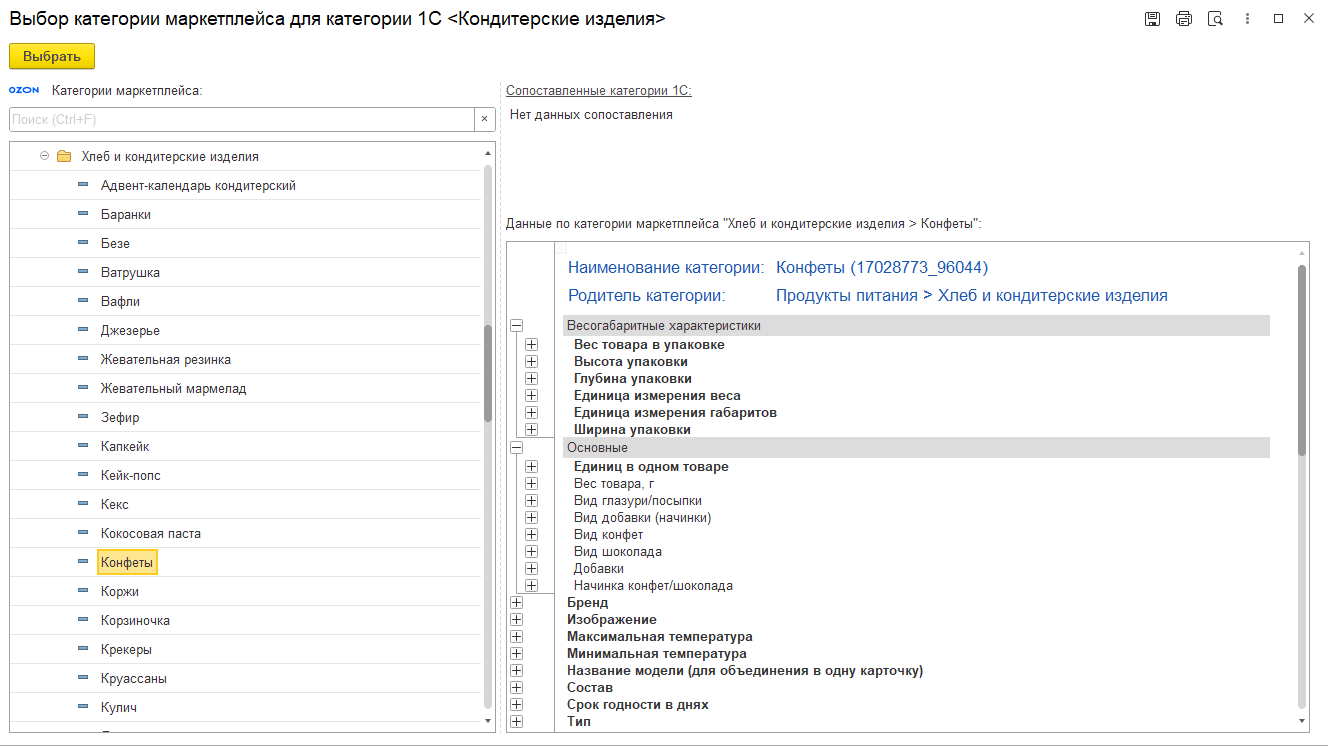
В связи с изменением дерева категорий торговой площадки требуется актуализация сопоставления категорий в 1С и торговой площадки Ozon, а также контроль ранее настроенных правил сопоставления атрибутов, т.к. состав атрибутов при изменении сопоставления (указания типа товара) также может измениться. Для упрощения контроля необходимости актуализации сопоставления категорий в форме настроек обмена с Ozon и в форме сопоставления категорий, атрибутов и их значений добавлено оповещение о наличии устаревших категорий.
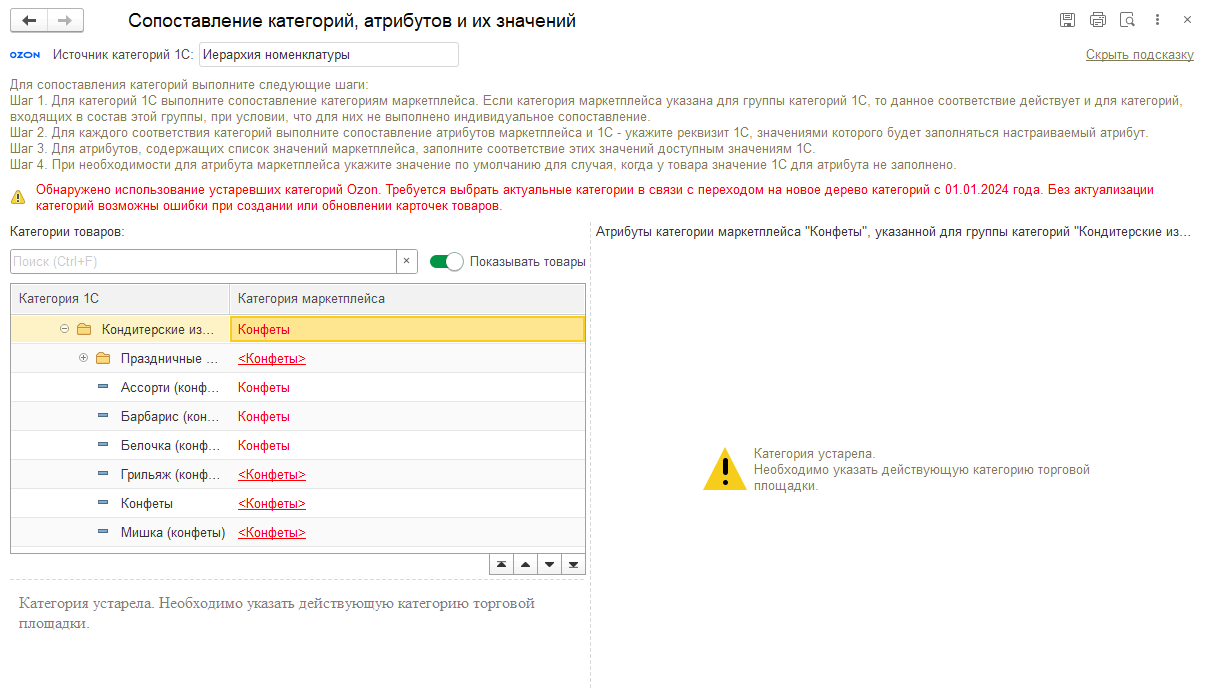
Устаревшие категории должны быть заменены на актуальные.
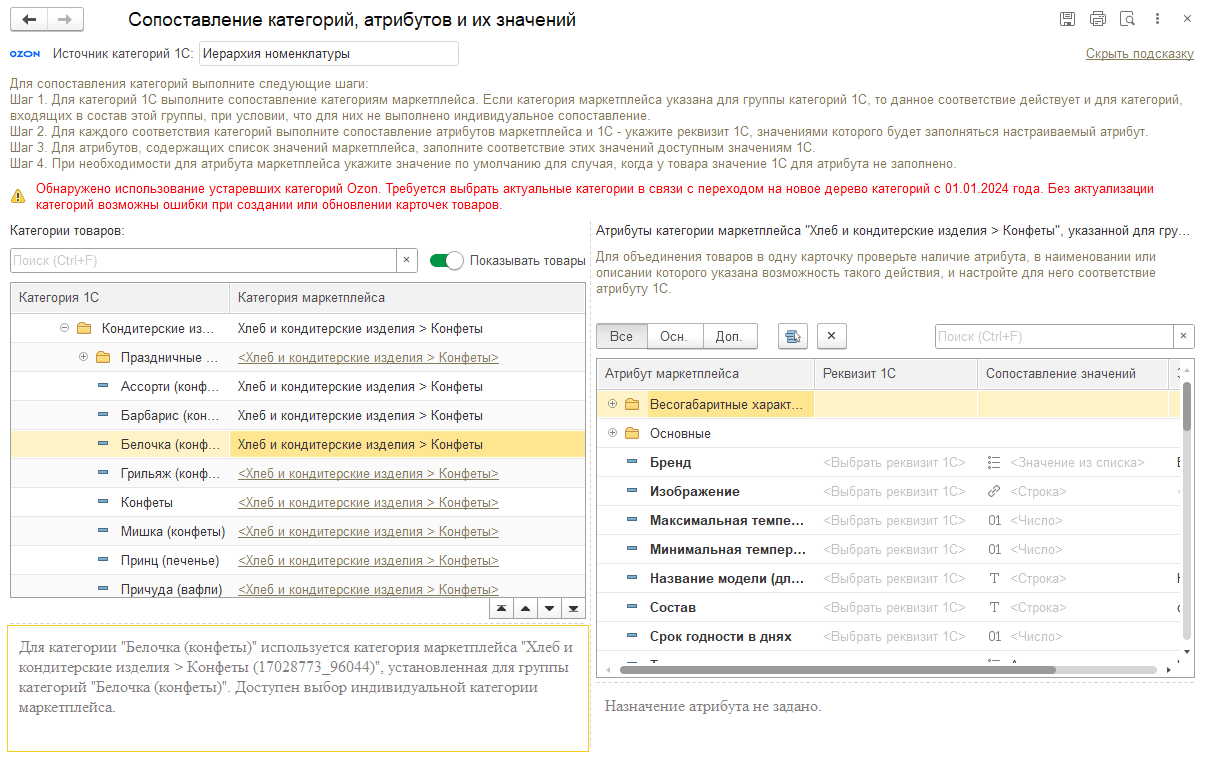
Также предусмотрено обновление содержимого карточки товара из-за изменения методов публикации товара. Указанные изменения поддержаны как при публикации, так и при импорте товаров.